Come Disattivare Videocamera Mac ?
Per disattivare la videocamera su un Mac, è possibile seguire questi passaggi:
1. Chiudere tutte le applicazioni che utilizzano la videocamera, come FaceTime o Skype.
2. Aprire le Preferenze di Sistema dal menu Apple.
3. Selezionare Sicurezza e Privacy.
4. Fare clic sulla scheda Privacy.
5. Nella colonna di sinistra, selezionare la voce Camera.
6. Deselezionare la casella accanto all'applicazione che si desidera impedire di utilizzare la videocamera.
7. Chiudere le Preferenze di Sistema.
In alternativa, è possibile coprire la videocamera con un adesivo o un pezzo di nastro adesivo per garantire la privacy.
1、 Preferenze Sistema
Per disattivare la videocamera su un Mac, è possibile seguire i seguenti passaggi:
1. Aprire le Preferenze di Sistema dal menu Apple nella parte superiore sinistra dello schermo.
2. Fare clic sull'icona "Sicurezza e Privacy".
3. Selezionare la scheda "Privacy" nella parte superiore della finestra.
4. Nella colonna di sinistra, selezionare "Camera".
5. Deselezionare la casella accanto all'applicazione che si desidera impedire di utilizzare la videocamera.
In alternativa, è possibile disattivare la videocamera direttamente dall'applicazione che la sta utilizzando. Ad esempio, se si sta utilizzando Skype, è possibile disattivare la videocamera facendo clic sull'icona della videocamera durante una chiamata.
In generale, è importante prestare attenzione alle applicazioni che richiedono l'accesso alla videocamera e assicurarsi di concedere l'accesso solo alle applicazioni di cui si ha fiducia. Inoltre, è possibile coprire la videocamera con un adesivo o un dispositivo di copertura per garantire la privacy quando la videocamera non è in uso.
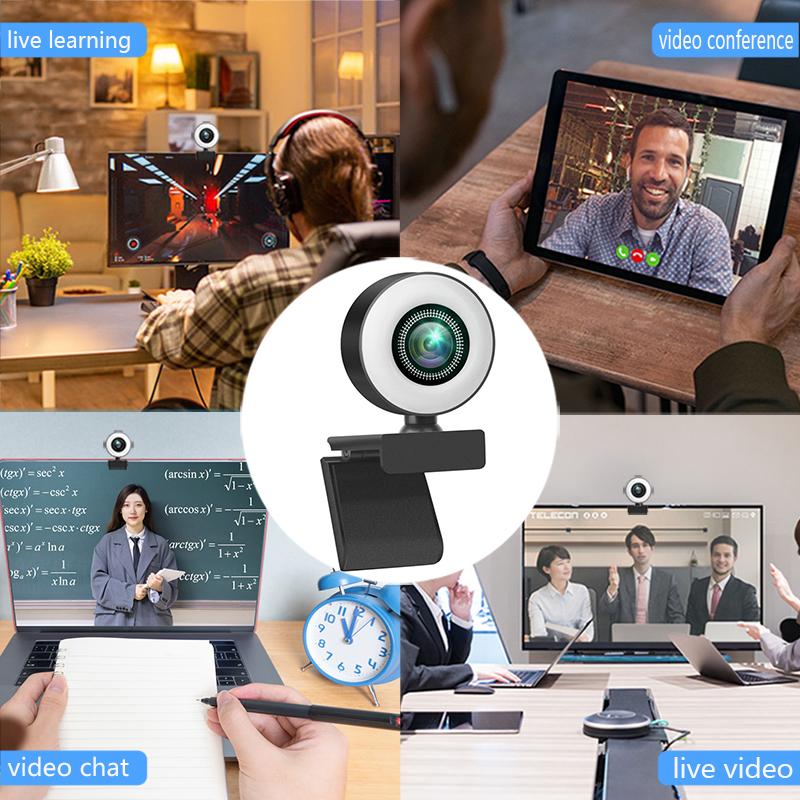
2、 Privacy
Per disattivare la videocamera su un Mac, è possibile seguire questi passaggi:
1. Aprire le Preferenze di Sistema e selezionare Sicurezza e Privacy.
2. Selezionare la scheda Privacy e poi la voce Camera.
3. Deselezionare l'applicazione o le applicazioni che si desidera impedire di accedere alla videocamera.
In alternativa, è possibile disattivare completamente la videocamera del Mac tramite un software di terze parti come iSight Disabler.
Per quanto riguarda la privacy, è importante tenere sempre aggiornato il sistema operativo del Mac e le applicazioni installate, in modo da avere le ultime patch di sicurezza. Inoltre, è consigliabile utilizzare password complesse e attivare la funzione di autenticazione a due fattori per proteggere l'accesso al Mac.
Infine, è importante prestare attenzione alle autorizzazioni richieste dalle applicazioni e concedere l'accesso solo a quelle che si ritengono sicure e affidabili. In caso di dubbi, è meglio non concedere l'accesso e cercare alternative più sicure.

3、 Disattivare l'accesso alla fotocamera
Per disattivare la videocamera su un Mac, è possibile utilizzare la funzione di disattivazione della videocamera integrata. Per farlo, è sufficiente aprire le Preferenze di Sistema, selezionare Sicurezza e Privacy, quindi fare clic sulla scheda Privacy e selezionare la videocamera. Da qui, è possibile disattivare l'accesso alla videocamera per tutte le applicazioni o solo per alcune specifiche.
Per disattivare l'accesso alla fotocamera, è possibile utilizzare la stessa procedura descritta sopra, ma selezionando invece la fotocamera. In alternativa, è possibile utilizzare un software di terze parti per disattivare l'accesso alla fotocamera, come ad esempio Micro Snitch.
È importante notare che disattivare la videocamera o l'accesso alla fotocamera può impedire il funzionamento di alcune applicazioni che richiedono l'uso della fotocamera. Inoltre, è sempre consigliabile utilizzare un software antivirus affidabile per proteggere il proprio Mac da eventuali minacce informatiche.
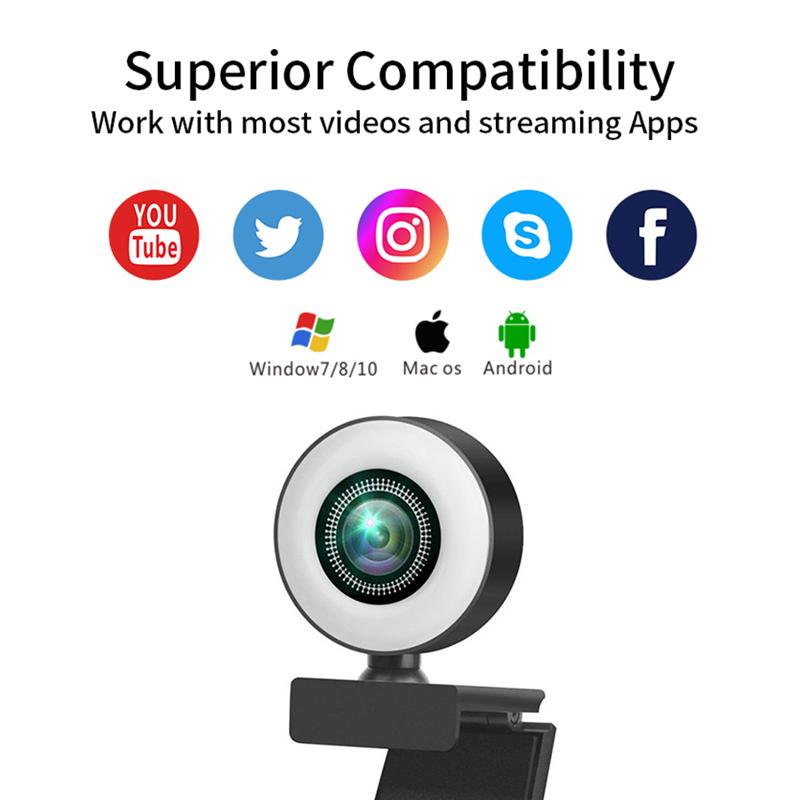
4、 Terminal
Per disattivare la videocamera su un Mac, è possibile seguire questi passaggi:
1. Aprire l'applicazione "Impostazioni di sistema" dal menu Apple.
2. Fare clic su "Sicurezza e privacy".
3. Selezionare la scheda "Privacy".
4. Fare clic su "Videocamera" nella lista a sinistra.
5. Selezionare l'applicazione che si desidera disattivare la videocamera e deselezionare la casella accanto ad essa.
Per disattivare la videocamera tramite il Terminale, è possibile seguire questi passaggi:
1. Aprire il Terminale dall'applicazione Utility.
2. Digitare il seguente comando: sudo kextunload /System/Library/Extensions/AppleCamera.kext
3. Premere Invio e inserire la password di amministratore quando richiesto.
4. La videocamera dovrebbe essere disattivata.
È importante notare che disattivare la videocamera del Mac può essere utile per motivi di privacy, ma potrebbe anche impedire l'utilizzo di alcune applicazioni che richiedono l'accesso alla videocamera. Inoltre, disattivare la videocamera tramite il Terminale può essere rischioso se non si è esperti di codice, quindi è consigliabile procedere con cautela.
































